Notes
L’accès à cette page nécessite une autorisation. Vous pouvez essayer de vous connecter ou de modifier des répertoires.
L’accès à cette page nécessite une autorisation. Vous pouvez essayer de modifier des répertoires.
Remarque
Rédigé par le Microsoft 365 Apps Rangers, cet article décrit les pratiques courantes observées dans les implémentations des clients. Nous vous conseillons d’évaluer la pertinence de ces conseils pour vos organization et d’adapter l’approche si nécessaire.
Vous avez le choix entre différentes options lors de l’installation de Applications Microsoft 365 pour les grandes entreprises. Cet article décrit les avantages et les inconvénients de chaque approche pour vous aider à faire le bon choix pour votre organization. Nous partons du principe que la plupart des clients proviennent d’une solution locale uniquement et envisagent de passer à une stratégie hybride ou cloud pour réduire le coût global de possession.
Anatomie du package Microsoft 365 Apps
Microsoft 365 Apps a été conçu pour utiliser le réseau de distribution de contenu (CDN) Office 365, qui stocke tous les fichiers Office nécessaires à l’installation. Les professionnels de l’informatique peuvent utiliser l’outil déploiement d’Office (ODT) pour télécharger les fichiers d’installation à l’aide de la commande setup.exe /download dans leur fichier de configuration. Ce téléchargement crée un dossier nommé Office avec tous les fichiers d’installation Microsoft 365 Apps. La taille du dossier avec une langue est d’environ 2,8 Go.
Les fichiers présentés ici sont triés par taille. Vous remarquerez qu’un fichier, stream.x64.x-none.dat, dépasse 2 Go. Ce fichier contient tout le contenu indépendant de la langue. Le deuxième ensemble de fichiers .dat contient des langues de prise en charge, qui sont généralement d’environ 370 Mo chacune. Le fichier v64.cab ou v32.cab permet à l’odt de valider le support d’installation. Ce fichier est requis pour l’installation locale et est automatiquement fourni lors du téléchargement de la dernière build pour un canal respectif. L’omission de ce fichier dans un package de déploiement peut entraîner le téléchargement de contenu entier à partir du CDN au lieu d’utiliser la source locale.
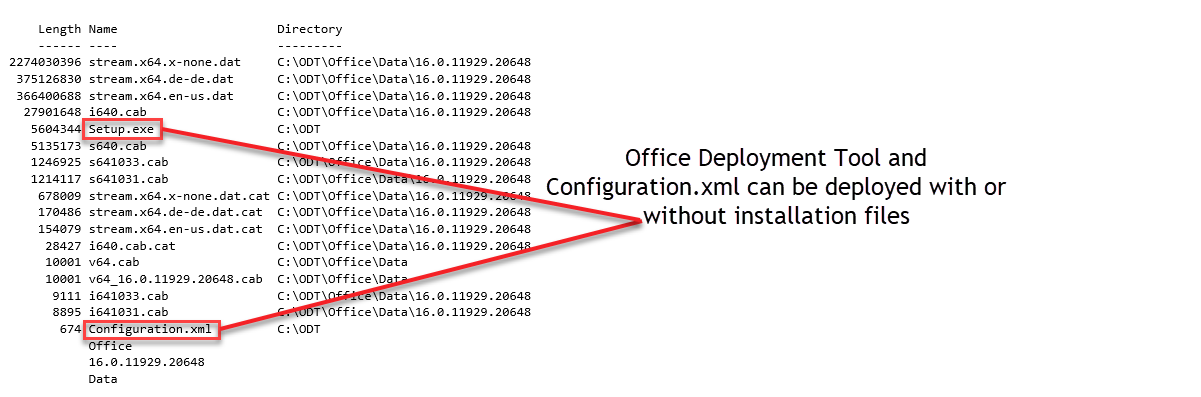
Les options d’installation s’appliquent à l’installation initiale et à la mise à niveau vers Microsoft 365 Apps, ainsi qu’aux installations ultérieures de modules linguistiques, d’outils de vérification linguistique et à l’ajout de produits tels que Visio ou Project. Nous appelons ces installations suivantes « secondes installations ». Pour plus d’informations sur cette approche, consultez Meilleures pratiques sur le terrain : Créer des packages dynamiques, lean et universels pour Microsoft 365 Apps.
L’organigramme suivant compare les options d’installation, y compris la prise en compte du transport réseau. Les fonctionnalités d’optimisation réseau peuvent inclure des technologies d’égal à égal telles que le cache d’homologue Configuration Manager ou l’optimisation de la distribution (DO) pour réduire la demande de bande passante réseau.
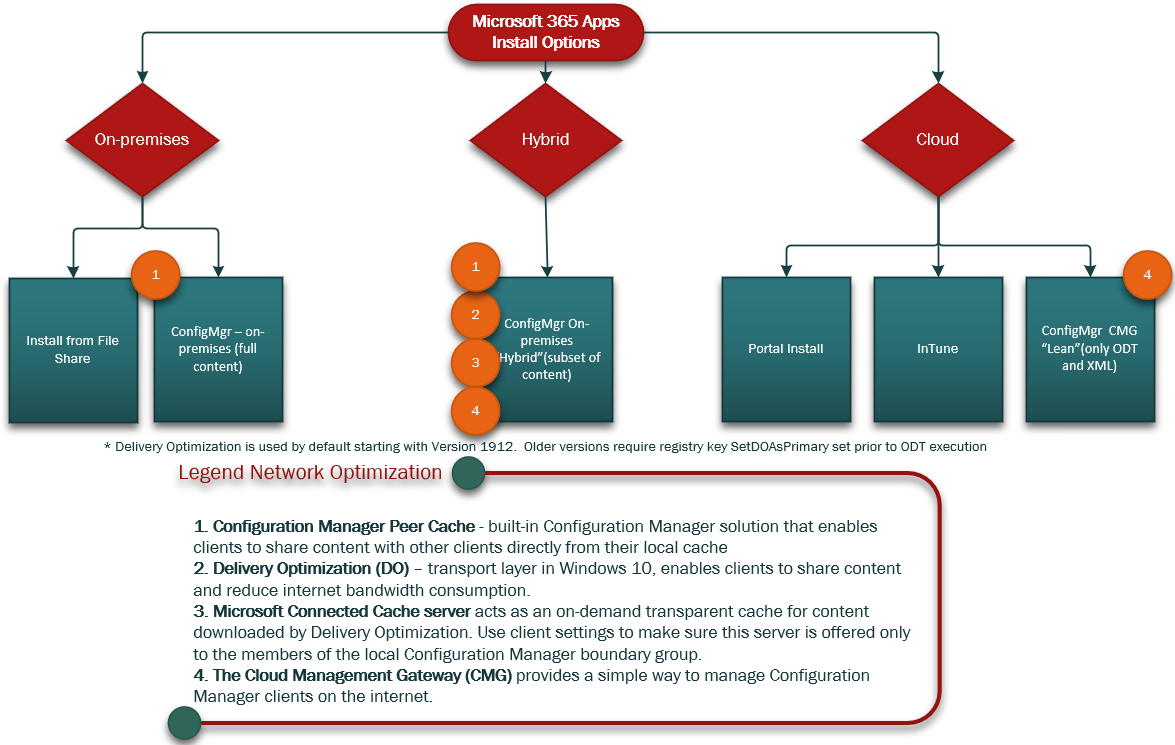
L’outil Déploiement d’Office (ODT) est utilisé pour installer Microsoft 365 Apps dans toutes ces options.
Configuration Manager hybride : sous-ensemble de contenu (recommandé par Microsoft)
Avantages:
- Continuez à utiliser des processus bien connus pour contrôler le temps d’installation, l’expérience utilisateur et les rapports de conformité.
- Réduit la quantité de données devant être extraites par les clients à partir d’un point de distribution. Les déchargements fonctionnent sur le CDN Office à l’aide d’internet local.
- Prend en charge les technologies avancées de mise en cache réseau telles que le cache d’homologue de configuration, le cache connecté Microsoft et l’optimisation de la distribution pour réduire la consommation de bande passante.
- Réduit la quantité de contenu à télécharger chaque mois si vous avez choisi de maintenir à jour les packages d’installation.
Considération:
- Les fonctionnalités d’optimisation réseau telles que le cache d’homologue de configuration, le cache connecté Microsoft et l’optimisation de la distribution nécessitent une révision de la configuration pour s’assurer qu’elles sont configurées de manière optimale.
Inconvénients:
- Le flux de travail hybride n’est actuellement pas intégré à l’Assistant Configuration Manager. Le professionnel de l’informatique doit mettre à jour manuellement le configuration.xml pour prendre en charge AllowCDNFallback + MatchPreviousMSI ou MatchInstalled.
Pour en savoir plus sur la façon de décider du contenu à inclure/exclure et implémenter cette approche, consultez Dimensionnement correct de votre déploiement initial de Microsoft 365 Apps.
Configuration Manager localement : contenu complet
Avantages:
- Fonctionne avec un flux de travail existant dans l’Assistant Configuration Manager pour créer un package d’installation Microsoft 365 Apps.
- Les professionnels de l’informatique peuvent préconfigurer le contenu sur la station de travail au fil du temps à l’aide de Configuration Manager. Tous les fichiers d’installation locaux sont donc présents pour garantir des temps d’installation plus rapides.
- Les professionnels de l’informatique peuvent utiliser le cache d’homologue pour réduire la consommation de bande passante.
Considérations:
- Les technologies Microsoft Connected Cache et Optimisation de la distribution ne sont pas applicables.
Inconvénients:
- Le dossier Office contenant les fichiers d’installation est remplacé chaque mois. Vous pouvez actualiser et répliquer du contenu sur tous les points de distribution chaque mois ou compter sur les mises à jour appliquées au client peu de temps après l’installation. Si vous ne le faites pas, vous risquez de rétrograder les clients pour un scénario de deuxième installation.
- Augmente l’espace de stockage sur les points de distribution pour chaque permutation du support d’installation par architecture et canal.
- Les réplications de contenu volumineux vers des emplacements distants peuvent entraîner des problèmes réseau.
Configuration Manager hybride – Passerelle de gestion cloud (CMG)
Avantages:
- Idéal pour les scénarios où les stations de travail sont principalement distantes. Les clients n’ont pas besoin de se connecter au réseau d’entreprise pour extraire le support d’installation des points de distribution.
- Les points de distribution cloud doivent uniquement héberger ODT + Configuration.xml pour chaque package d’installation.
- S’aligne sur les meilleures pratiques de « Lean Install ».
Considération:
- Configuration Manager ne pouvez pas affecter dynamiquement le package de déploiement à un regroupement en fonction de son emplacement géographique.
Désavantage:
- Coût de l’abonnement cloud.
Intune cloud
Avantages:
- Intune native prend en charge l’installation Microsoft 365 Apps.
- Intune permet la personnalisation des Configuration.xml.
Considération:
- Les clients qui passent à Intune pour la gestion globale des appareils doivent évaluer la configuration globale du service.
Inconvénients:
- Intune utilise un fournisseur de services de configuration (CSP) pour installer et gérer Office. Cela empêche la flexibilité des deuxièmes installations « Lean » pour ajouter Visio, Project ou d’autres langues. Une seule stratégie contenant la configuration peut s’appliquer à une machine. Bien qu’il soit possible de prendre en charge les variations par exclusions de groupe, une planification supplémentaire est nécessaire.
Partage de fichiers local
Avantages:
- Convient aux clients qui n’utilisent pas Configuration Manager ou qui utilisent des outils tiers qui ne prennent pas directement en charge Microsoft 365 Apps déploiement.
Inconvénients:
- Administration surcharge dans le téléchargement et l’actualisation répétés du contenu local pour chaque permutation d’Office par architecture et canal.
- Le client peut avoir besoin d’adopter d’autres technologies telles que DFS-R et DFS-N pour répliquer du contenu sur des partages de fichiers à l’échelle mondiale vers des sites distants.
- Aucune technologie de mise en cache n’est disponible pour réduire l’impact sur le réseau.
Installation automatique à partir de Office.com
Avantages:
- La méthode la plus directe et la plus simple d’installation de Microsoft 365 Apps. Les utilisateurs peuvent se connecter à Office.com, sélectionner Applications, puis choisir Installer les applications>Applications Microsoft 365 pour lancer l’installation.
Inconvénients:
- Nécessite des autorisations d’administrateur de l’utilisateur final pour l’installation.
- N’autorise pas la personnalisation avancée de l’installation avec un fichier de configuration.
Voir aussi
Créer des collections dynamiques pour Microsoft 365 Apps avec Configuration Manager
Redimensionnement de votre déploiement initial